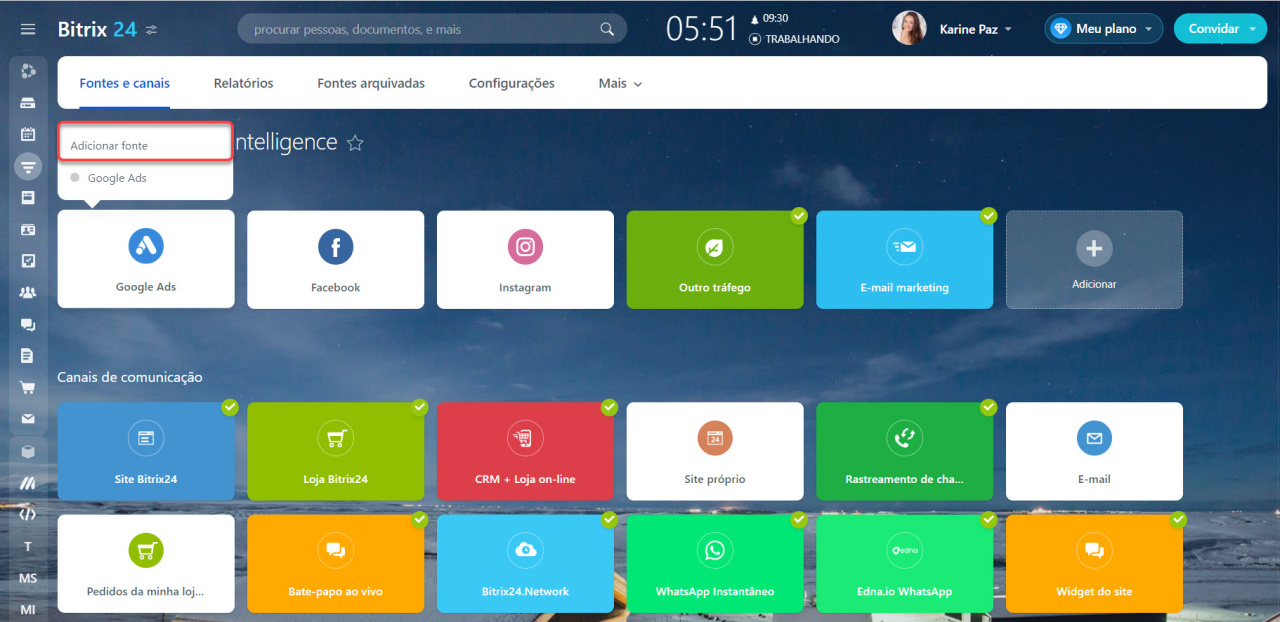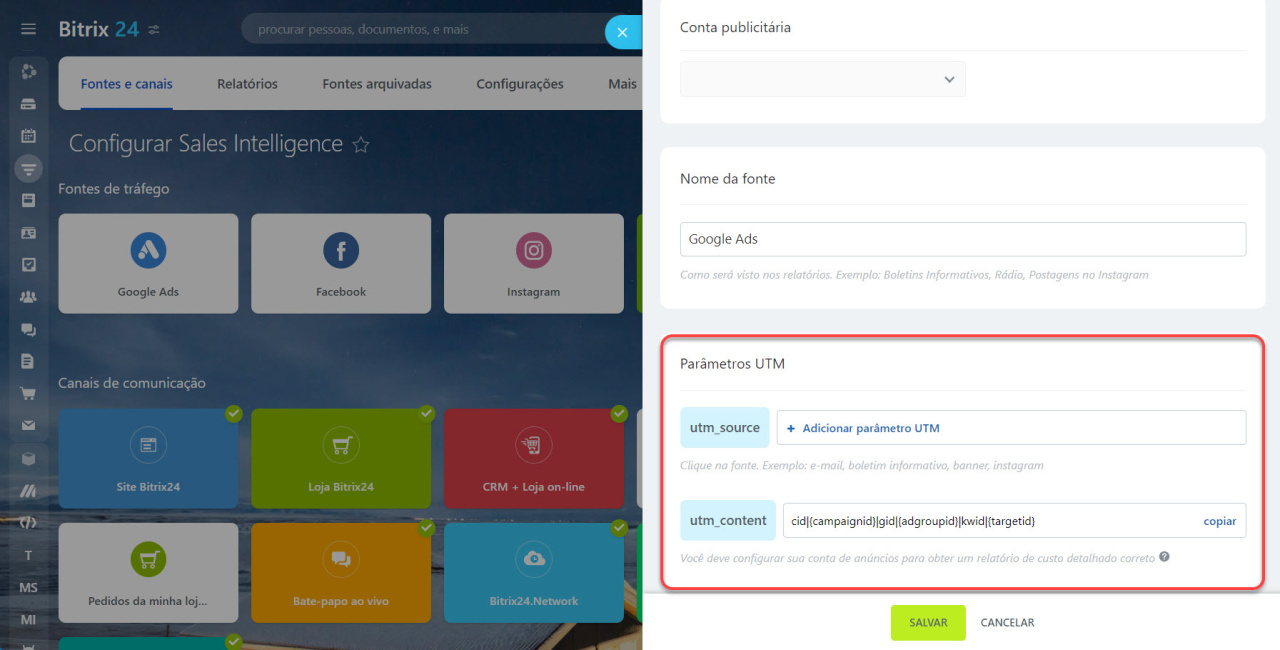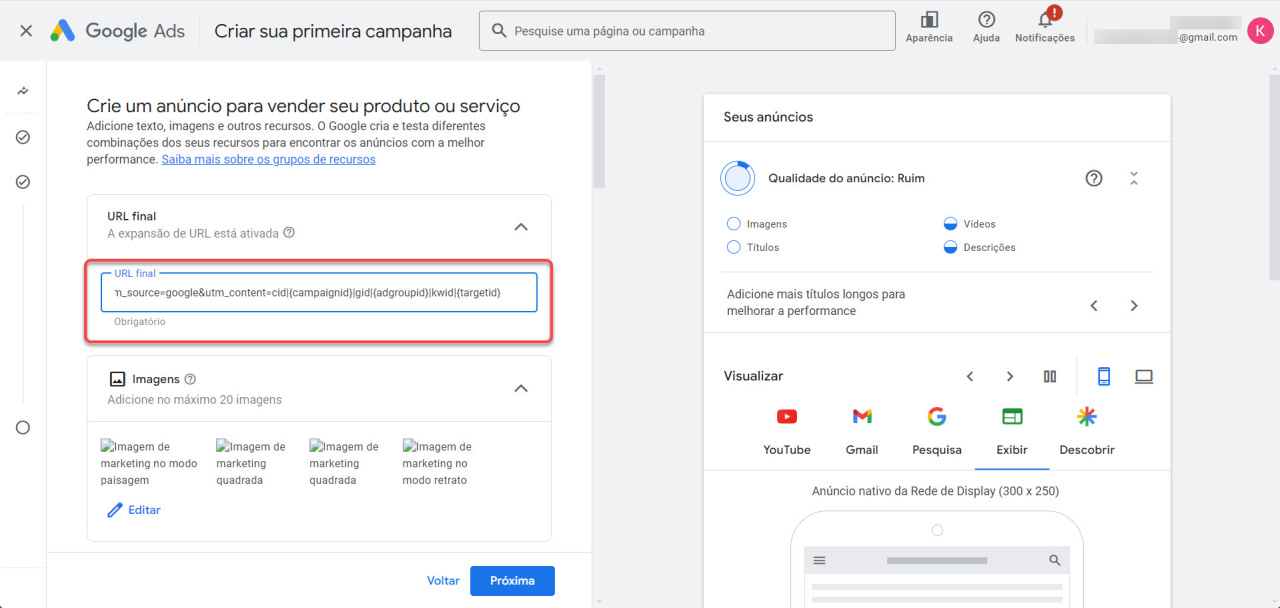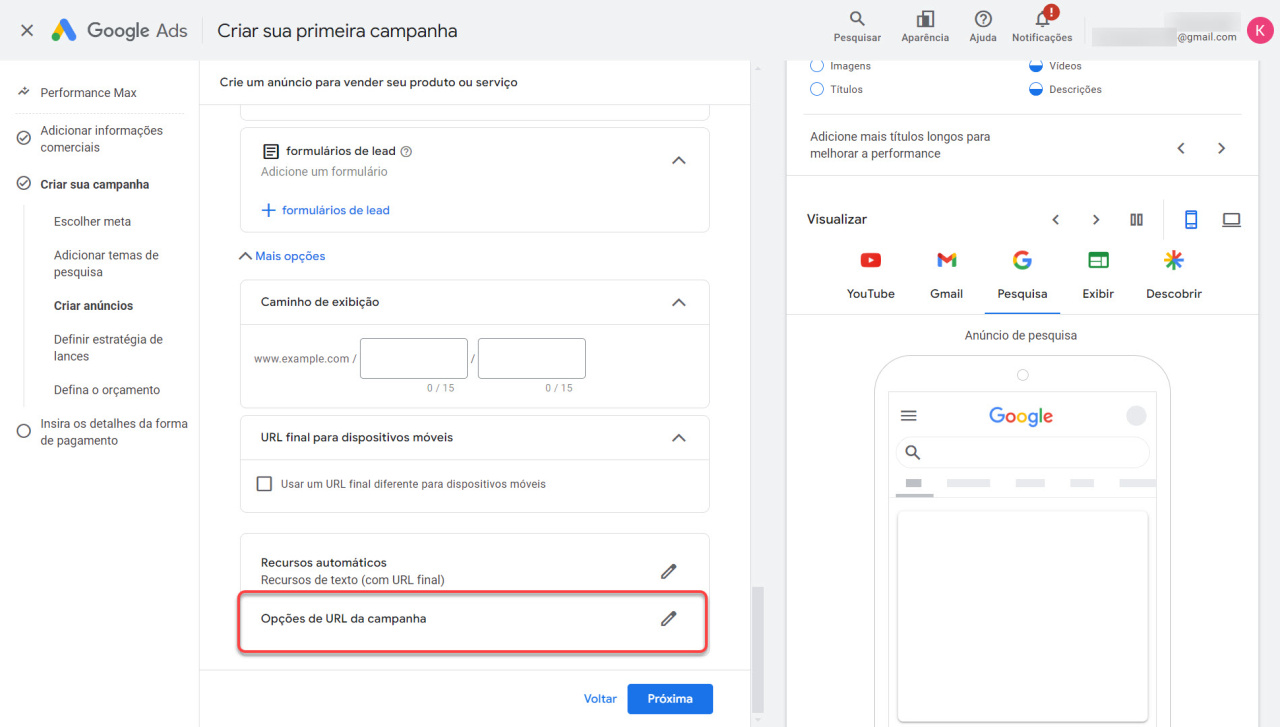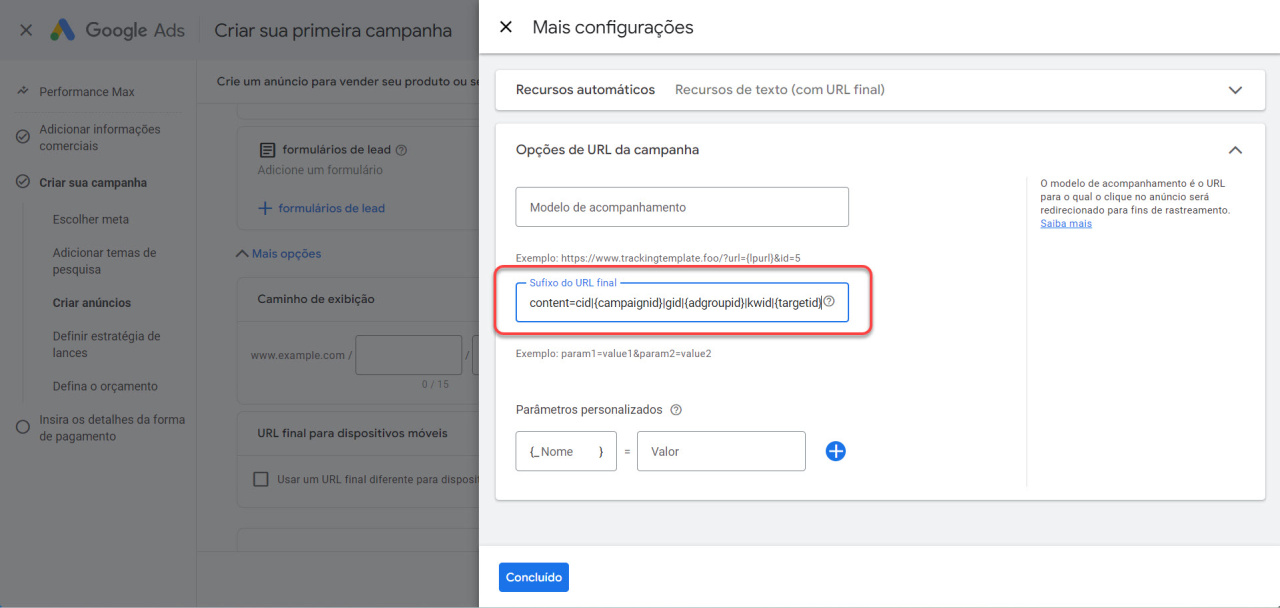Configurar corretamente os parâmetros UTM é de extrema importância para mensurar com precisão as estatísticas do Google Ads. Esses parâmetros permitem rastrear e identificar a origem do tráfego.
Ao atribuir corretamente os parâmetros UTM às URLs dos anúncios, é possível identificar quais anúncios, palavras-chave e fontes de tráfego estão gerando mais cliques, conversões e resultados.
Parâmetros UTM
Como configurar os Parâmetros UTM no Bitrix24
Acesse o CRM e clique em Análises > Sales Intelligence > Google Ads > Adicionar fonte.
Faça login em sua conta do Google Ads e copie o marcador utm_source e o parâmetro utm_content=cid|{campaignid}|gid|{adgroupid}|kwid|{targetid}.
Então adicione os parâmetros utm_source e utm_content ao URL do anúncio, como no exemplo:
https://seu_site/?utm_source=utm_parâmetro_do_seu_portal&utm_content=cid|{campaignid}|gid|{adgroupid}|kwid|{targetid}
Como configurar os Parâmetros UTM no Google Ads
Acesse sua conta do Google Ads e, no campo URL final, especifique o endereço do seu site com os parâmetros UTM, como no exemplo:
https://example.com/?utm_source=google&utm_content=cid|{campaignid}|gid|{adgroupid}|kwid|{targetid}.
Além disso, é possível também criar um modelo de acompanhamento para aplicar automaticamente os parâmetros UTM a todos os anúncios de um grupo, campanha ou conta.
Configurar seu modelo de acompanhamento
Para isso, vá para o final da página de configurações até visualizar Opções de url da campanha e clique no ícone de lápis ao lado direito.
Insira novamente a URL com os marcadores ao final do link da sua página.
Principais parâmetros UTM
- utm_source: indica a fonte do visitante, como e-mail ou um serviço de anúncios.
- utm_content: utilizado para diferenciar conteúdos semelhantes em um anúncio.
- {campaignid}: identificador da campanha, mostrando a campanha publicitária na qual o anúncio foi criado.
- {adgroupid}: identificador do grupo de anúncios e indica o grupo no qual o anúncio foi exibido.
- {targetid}: identificador da palavra-chave.
Artigos recomendados: